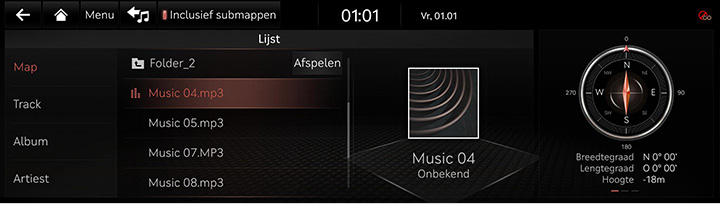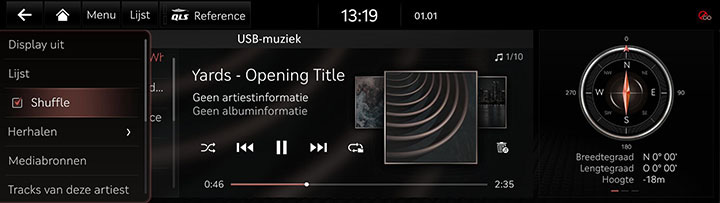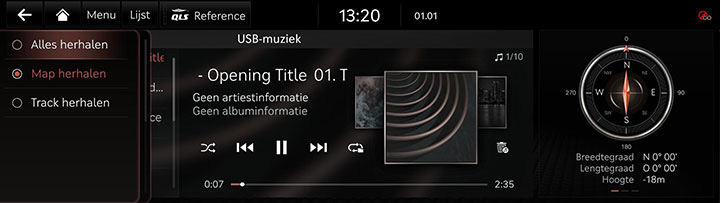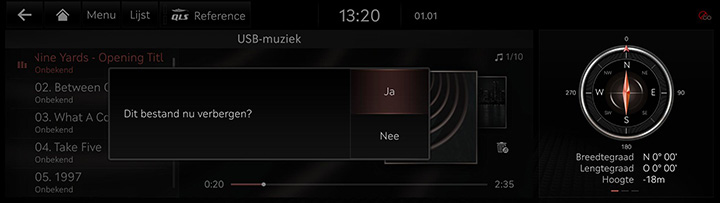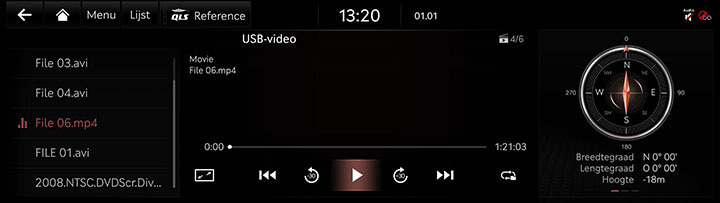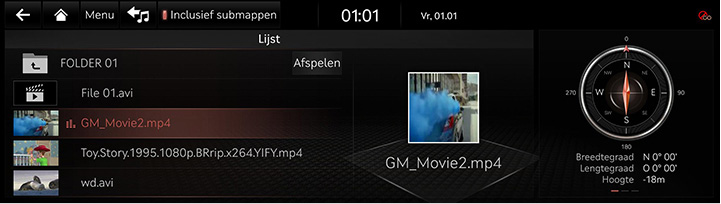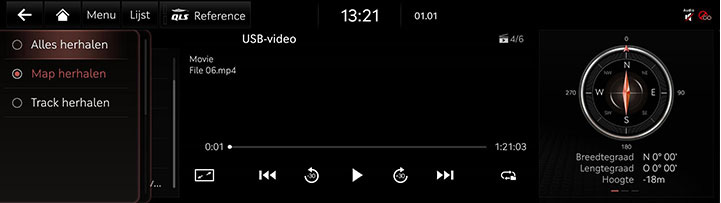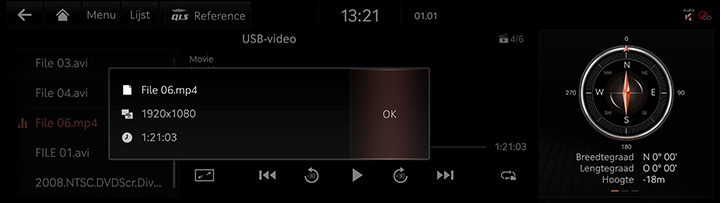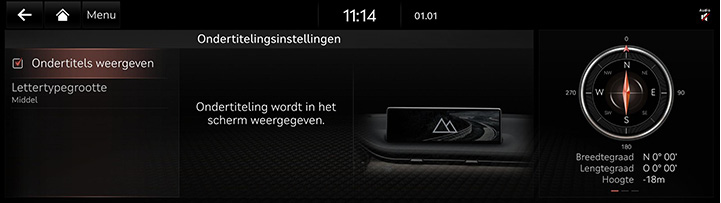USB afspelen
USB-muziek afspelen
Sluit een USB-geheugen aan op een USB-verbinding terminal.
|
|
|
,Opmerking |
|
Om USB-muziek af te spelen terwijl de andere media worden afgespeeld, druk op [Menu] > [Mediabronnen] > [USB-muziek] op het andere mediascherm. |
Pauze/Afspelen
Pauze/Bestand afspelen.
|
Locatie |
Details |
|
Voorscherm |
|
|
Controller |
|
Speel vorige/volgende muziek af
Speelt de vorige/volgende muziek af.
|
Locatie |
Details |
|
Voorscherm |
Raak [C/V]. |
Vooruit/Achterwaarts zoeken
Snel zoeken naar de bestandsnamen in afspelen.
|
Locatie |
Details |
|
Voorscherm |
Na het aanraken van [C/V] voor een lange tijd en laat de vinger los op de gewenste plek, daar begint de muziek mee spot. |
|
,Opmerking |
|
Zoekt vorige/volgende muziek af
Speelt de vorige/volgende muziek af.
Tijdens het zoeken wordt de bestandsnaam gemarkeerd. Wanneer de gewenste bestandsnaam wordt weergegeven drukt u op [TUNE] en controller op de navigatieknop van de voorstoel om het bestand af te spelen.
|
Locatie |
Details |
|
Navigatieknop Voorstoel |
Draai [TUNE] to omhoog/omlaag. En wanneer de gewenste muziek wordt weergegeven, drukt u op de knop. |
|
Controller |
Draai de controller naar links/rechts. En wanneer de gewenste muziek wordt weergegeven, drukt u op de controller. |
Weergavelijst
Kan een gewenst bestand afspelen door in de lijst te zoeken.
- Druk op [Lijst] op het afspeelscherm. Of druk op [Menu] > [Lijst].
|
|
- Zoek een gewenst bestand op het lijstscherm per map, nummer of album, uitvoerder. Wanneer het door de zoekopdracht gevonden gewenste bestand is geselecteerd, wordt het bestand afgespeeld.
|
,Opmerking |
|
Willkeurig Afspelen
Speel de hele bestanden in willekeurige volgorde af.
- Druk op [Menu] > [Shuffle] op het afspeelscherm.
|
|
- Vink het vakje links aan op [Shuffle] om willekeurig afspelen in te stellen. Om de willekeurige afspelen te annuleren, drukt u nogmaals op [Shuffle].
|
,Opmerking |
|
Door het selecteren van [q/r] op het voorscherm wordt geactiveerd/wist willekeurig afspelen. |
Herhalen
Een bestand wordt herhaaldelijk afgespeeld.
- Druk op [Menu] > [Herhalen] op thet afspeelscherm.
|
|
- Druk op de gewenste herhaalmodus.
- [Alles herhalen]: Herhaalt alle bestanden.
- [Map herhalen]: De volledige bestanden die in de map zijn opgeslagen, worden herhaaldelijk afgespeeld. Weergegeven als [Album herhalen] of [Artiest herhalen] tijdens het afspelen van de [Album] of [Artiest] categorie.
- [Track herhalen]: Het bestand dat momenteel wordt afgespeeld, wordt herhaald.
|
,Opmerking |
|
Door het selecteren van [k]/[m]/[l]/[n] op het voorscherm activeert ook herhalen.
|
Verbergen Huidig bestand
Verplaatst de muziek die momenteel wordt afgespeeld naar een verborgen map. De verplaatste muziek wordt niet weergegeven in de afspeellijst en is niet beschikbaar om af te spelen.
- Druk op [Menu] > [Bestand verbergen] op het afspeelscherm.
|
|
- Druk op [Ja].
|
,Opmerking |
|
Door het selecteren van [G] op het voorscherm om het huidige bestand te verbergen. |
Tracks van deze artiest
Verplaatst de artiestenlijst van het huidige nummer.
Druk op [Menu] > [Tracks van deze artiest].
|
,Opmerking |
|
U kunt naar de lijst gaan door op artiest op het afspeelscherm te drukken. |
Tracks van deze artiest
Verplaatst de albumlijst van het huidige nummer.
Druk op [Menu] > [Tracks van deze artiest].
|
,Opmerking |
|
U kunt naar de lijst gaan door op albumafbeeldingen op het afspeelscherm te drukken. |
Geluidsinstellingen
- Druk op [Menu] > [Audio-instellingen] op het afspeelscherm.
- Voor meer details lees het "Geluidsinstellingen" gedeelte.
USB-video afspelen
Sluit een USB-geheugen aan op een USB-verbinding terminal.
|
|
|
,Opmerking |
|
Pauze/Afspelen
Pauze/Bestand afspelen.
|
Locatie |
Details |
|
Voorscherm |
|
|
Controller |
|
Schakelen tussen USB-weergavescherm (Scherm van de basismodus/Volledige scherm)
|
Locatie |
Details |
|
Voorscherm |
Raak het scherm aan. |
|
Controller |
Wanneer de controller naar boven of beneden wordt gesleept of op het hele scherm wordt ingedrukt, wordt het scherm Basismodus geopend. |
|
,Opmerking |
|
Speel vorige/volgende bestand af
Speelt de vorige/volgende bestand af.
|
Locatie |
Details |
|
Voorscherm |
Touch [C/V]. |
Vooruit/Achterwaarts zoeken
Snel zoeken naar de bestandsnamen in afspelen.
|
Locatie |
Details |
|
Voorscherm |
Na het aanraken van [C/V] voor een lange tijd en laat de vinger op de gewenste plek los, het bestand begint vanaf die plek. |
|
,Opmerking |
|
Zoeke naar vorige/volgende bestand
Speelt de vorige/volgende bestand af.
Tijdens het zoeken wordt het bestand gemarkeerd. Wanneer de gewenste bestandsnaam wordt weergegeven, drukt u op [TUNE] en controller op de navigatieknop van de voorstoel om het bestand af te spelen.
|
Locatie |
Details |
|
Navigatieknop Voorstoel |
Draai [TUNE] to omhoog/omlaag. En wanneer het gewenste bestand wordt weergegeven, drukt u op de knop. |
Veranderen voor/na 30 seconden
Verandert het bestand dat wordt afgespeeld 30 seconden voor/na.
|
Locatie |
Details |
|
Voorscherm |
Druk op [ |
Weergavelijst
Kan een gewenst bestand afspelen door in de lijst te zoeken.
- Druk op [Lijst] op het afspeelscherm. Of druk op [Menu] > [Lijst].
|
|
- Een gewenst bestand selecteren in het lijst scherm start met het afspelen van het bestand.
|
,Opmerking |
|
Herhalen
Een bestand wordt herhaaldelijk afgespeeld.
- Druk op [Menu] > [Herhalen] op thet afspeelscherm.
|
|
- Druk op de gewenste herhaalmodus.
- [Alles herhalen]: De volledige bestanden worden herhaaldelijk afgespeeld.
- [Map herhalen]: De volledige bestanden die in de map zijn opgeslagen, worden herhaaldelijk afgespeeld.
- [Track herhalen]: Het bestand dat momenteel wordt afgespeeld, wordt herhaald.
|
,Opmerking |
|
Het selecteren van [k]/[l]/[n] op het voorscherm activeert ook herhalen.
|
Bestands informatie
Toont de informatie over de naam, grootte en afspeeltijd van het bestand dat momenteel wordt afgespeeld.
- Druk op [Menu] > [Bestandsinformatie] op het afspeelscherm.
|
|
- Druk op [OK].
Ondertitelingsinstellingen
Beschikbaar om te gebruiken voor een bestand dat meerdere ondertitels ondersteunt. Selecteert de ondertitel die op het scherm wordt weergegeven.
- Druk op [Menu] > [Ondertitelingsinstellingen] op het afspeelscherm.
|
|
- Stel de gewenste optie in.
- [Ondertitels weergeven]: Schakel video-ondertitels in/uit.
- [Lettertypegrootte]: Past de lettergrootte van video-ondertitels aan.
Display Instellingen
Past helderheid/contrast/verzadiging aan voor het afspelen van video.
- Druk op [Menu] > [Aanpassen] op het afspeelscherm.
- Voor meer details, raadpleeg "Weergave-instellingen".
Geluidsinstellingen
- Druk op [Menu] > [Audio-instellingen] op het afspeelscherm.
- Voor meer details, raadpleeg "Geluidsinstellingen".
Instellingen voor audiotracks
- Druk op [Menu] > [Audiotrack-instellingen] op ht afspeelscherm.
- Selecteer de gewenste audiotrack.
_DU_fmt.jpeg)